一.在Android Studio中利用git把项目上传到github
1.配置AS中的git
在Setting->Version Control->Git设置中设置自己本地git的路径,然后点击test测试是否地址正确,然后点击apply保存设置。
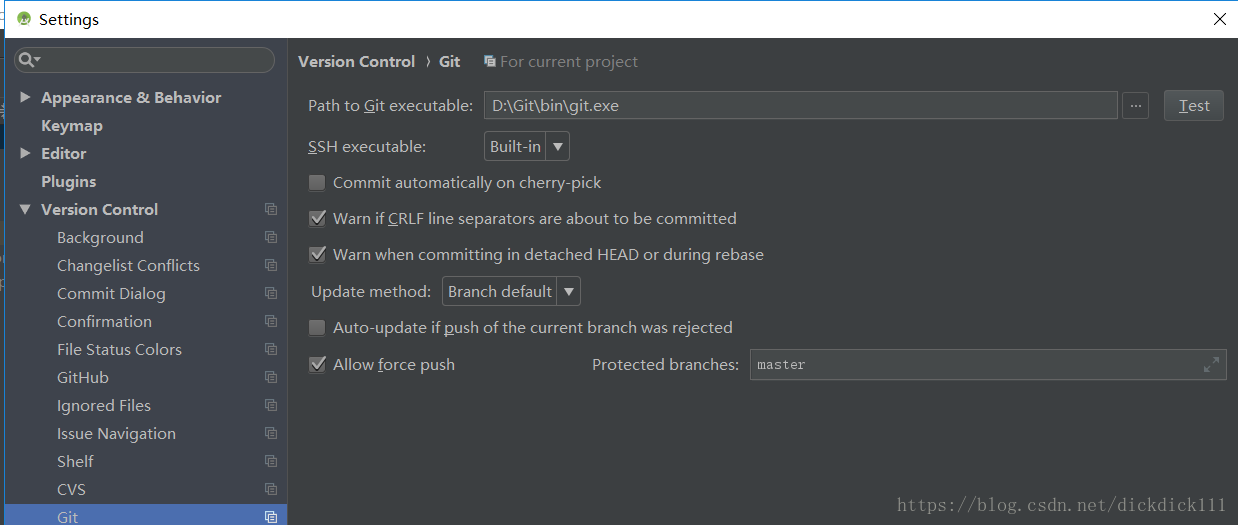
2.在AS中配置Github账号
在Setting->Version Control->GitHub设置中设置自己github的账号与密码,然后点击test测试是否账号正确,然后点击apply保存设置。
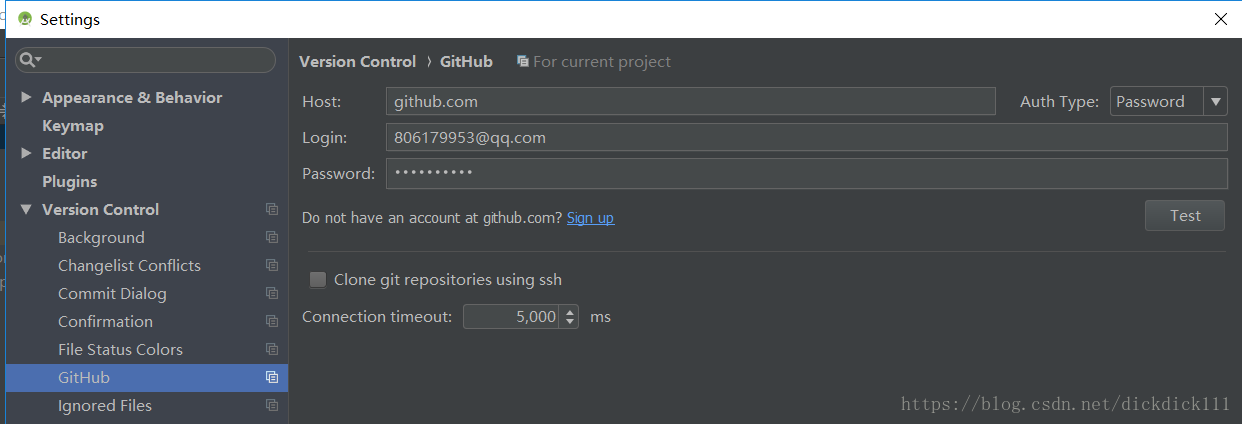
3.在AS中导入Github项目
在VCS->Checkout from Version Control->GitHub设置需要克隆到本地的项目,点击clone。这样就可以将github上的仓库拉到本地中。
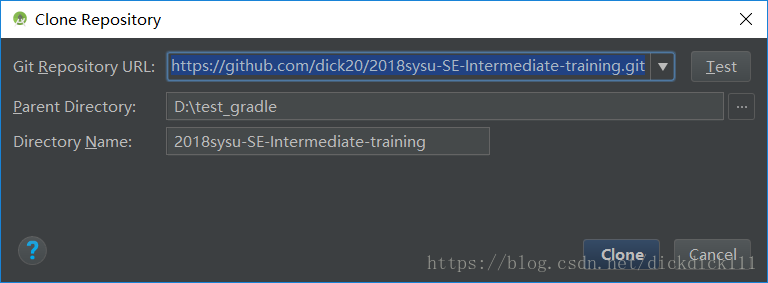
4.在AS中发布项目
分享项目:VCS -> Import into Version Control -> Share Project on GitHub.添加仓库名称和描述。等待片刻后,就可以在自己的github中看到所上传的文件。
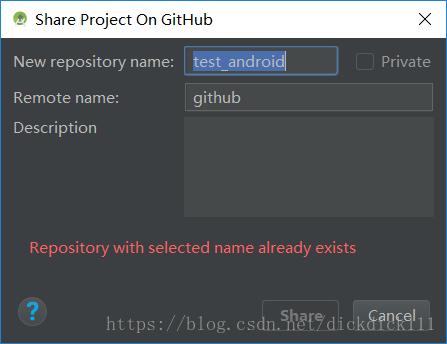
二.在Android Studio中利用git把项目上传到码云
1.有了上面配置好git的基础,这里我们只需要更改git连接的地址即可。打开VCS->Git->Remotes,添加新的你在码云中所创建的地址即可。
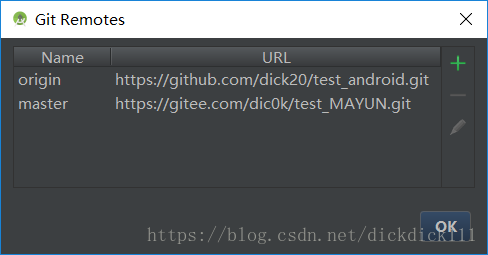
2.继续通过VCS->Git->push,将项目上传至码云,其中可以选择添加信息。等待片刻后,就可以在自己的码云上看到所上传的文件。
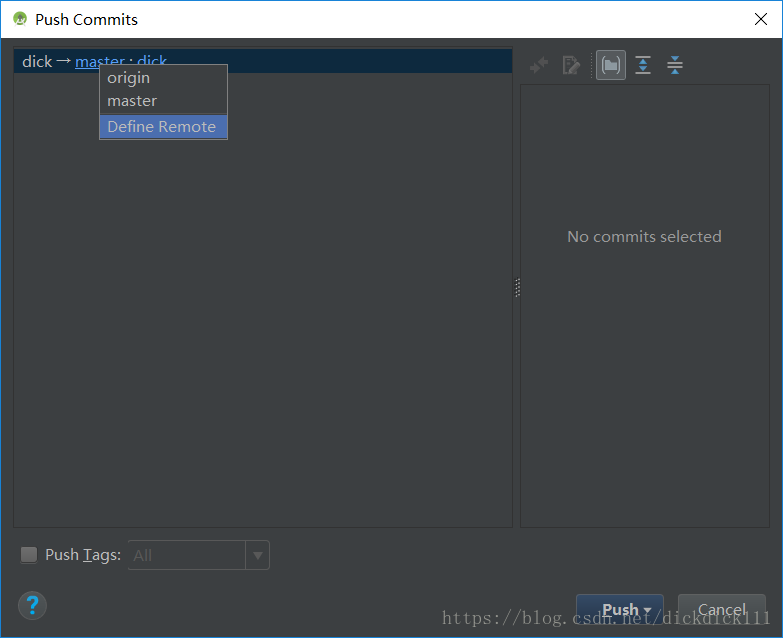
三.gitignore文件总结
一般来说每个Git项目中都需要一个“.gitignore”文件,这个文件的作用就是告诉Git哪些文件不需要添加到版本管理中。
Git忽略文件的原则
- 忽略操作系统自动生成的文件,比如缩略图等;
- 忽略编译生成的中间文件、可执行文件等,也就是如果一个文件是通过另一个文件自动生成的,那自动生成的文件就没必要放进版本库,比如Java编译产生的.class文件;
- 忽略你自己的带有敏感信息的配置文件,比如存放口令的配置文件。
.gitignore注释用’#’, *表示匹配0个或多个任意字符。
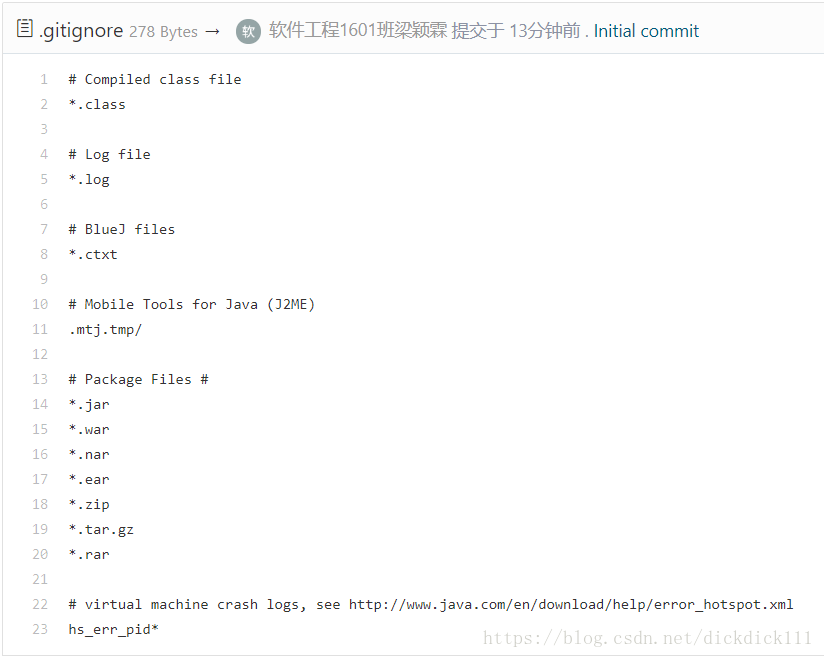
如图所示是新建完项目自动生成的gitignore文件
忽略了.class, .log等文件,这些文件在用git上传至项目时会自动忽略。
其他带#是注释,方便理解。
四.其他git功能的总结
1.使用git可以很方便的实现多人同时开发同一个项目,其中需要利用到branch的分支功能。而在AS中可以通过VCS来使用git的branch各种功能。
- 查看分支:git branch
- 创建分支:git branch
- 切换分支:git checkout
- 创建+切换分支:git checkout -b
- 合并某分支到当前分支:git merge
- 删除分支:git branch -d
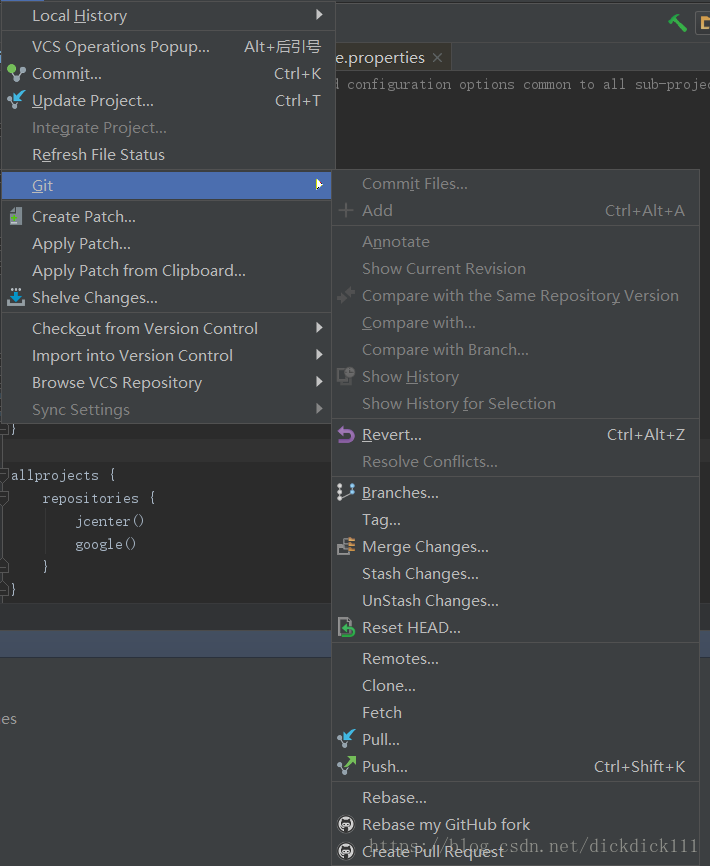
2.上传项目前必须确认好自己所修改的项目.
- git add . //将该文件夹里面的所有文件添加到仓库
- git commit -m “每次修改的说明内容” //一次性提交前面所有的add操作,并添加操作的说明
- git status //查看当前未提交的修改
- git push -u origin master //把本地库的内容push到远程库.
3.理解merge与rebase的差别
git merge 会生成一个新得合并节点,而 rebase 不会。
而且合并分支时,必须要注意处理冲突
处理冲突的方式包括两个:
(一股脑)使用 merge 命令合并分支,解决完冲突,执行 git add .和 git commit -m’fix conflict’。这个时候会产生一个 commit。
(交互式)使用 rebase 命令合并分支,解决完冲突,执行 git add .和 git rebase –continue,不会产生额外的commit。 这样的好处是,‘干净’,分支上不会有无意义的解决分支的commit;坏处,如果合并的分支中存在多个 commit,需要重复处理多次。
























 1572
1572

 被折叠的 条评论
为什么被折叠?
被折叠的 条评论
为什么被折叠?








